苹果手机已经成为人们生活中不可或缺的一部分,其强大的功能和简洁的操作界面深受用户喜爱,其中手机自带的录音功能更是让人感到方便和实用。无论是记录重要会议内容,还是保存珍贵的音乐片段,苹果手机都能轻松胜任。而如何将这些录音分享给朋友,让更多人一起欣赏呢?接下来我们就来看看如何利用苹果手机录制音频并将其发送到朋友圈的详细教程。
iPhone录音分享到朋友圈教程
步骤如下:
1.打开苹果手机的语音备忘录,左侧滑动需要分享的录音。点击三个点的图标。
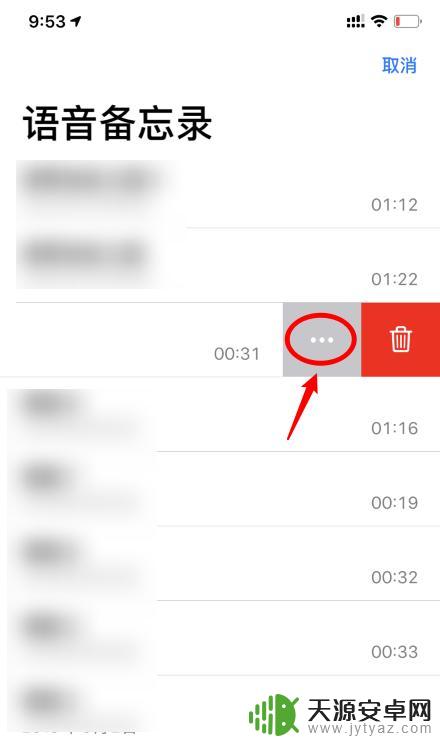
2.点击后,在下方选择分享的选项进入。
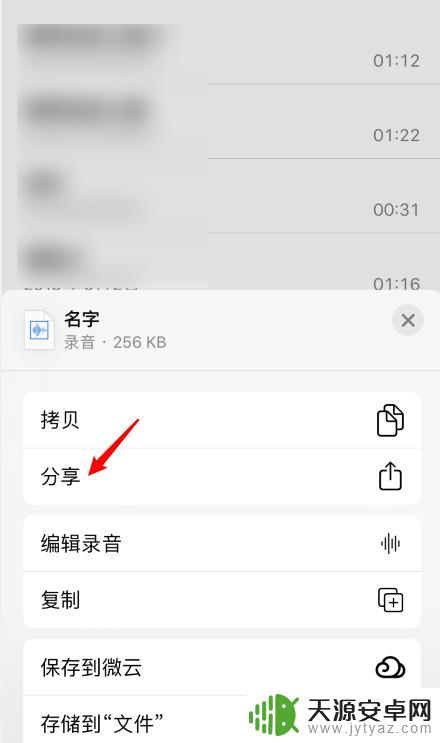
3.进入后,选择微信的图标。
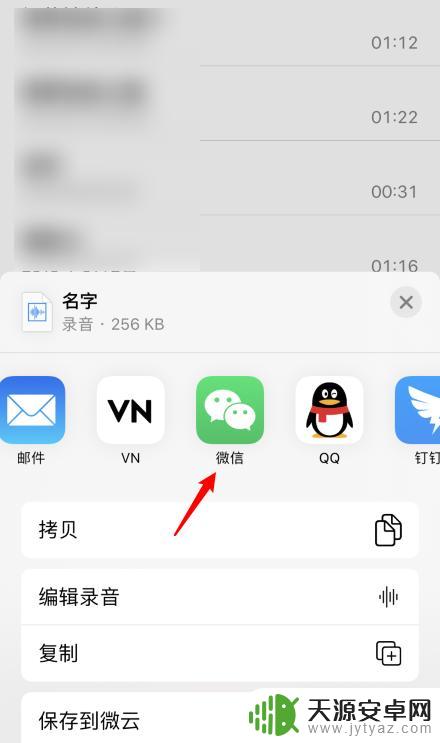
4.点击后,选择收藏的选项,将录音添加到收藏内。
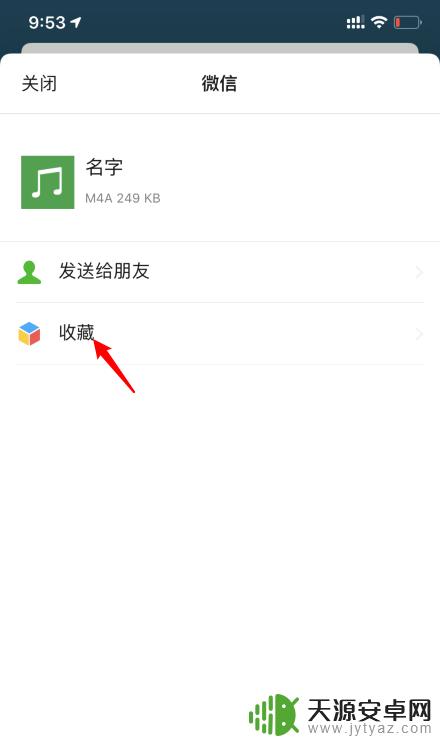
5.进入微信,点击我,选择收藏的选项进入。
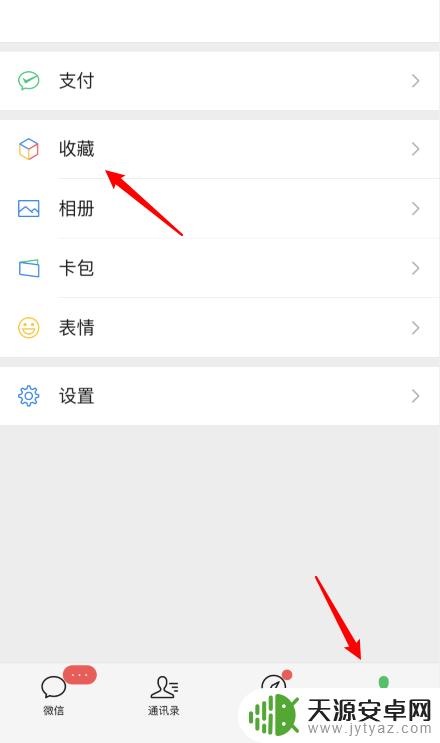
6.在收藏内,点击刚刚收藏的录音进入。
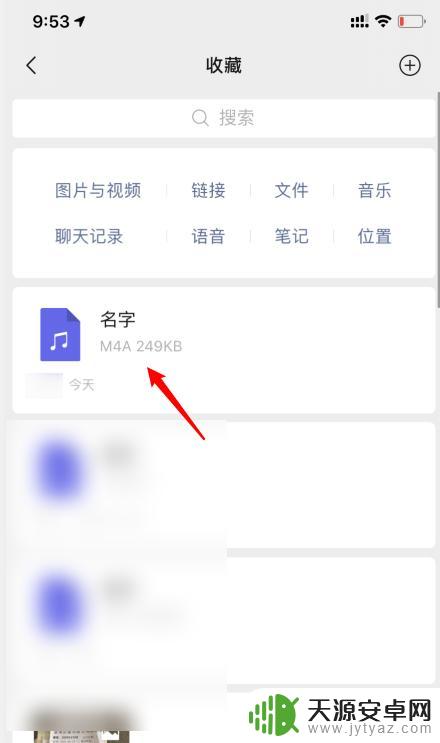
7.进入后,选择右上角的图标,点击转存为笔记。
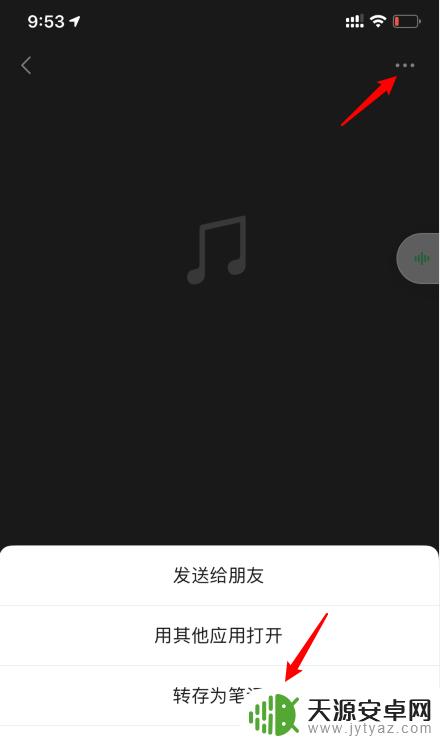
8.之后,再次点击右上方的图标,点击分享朋友圈即可。
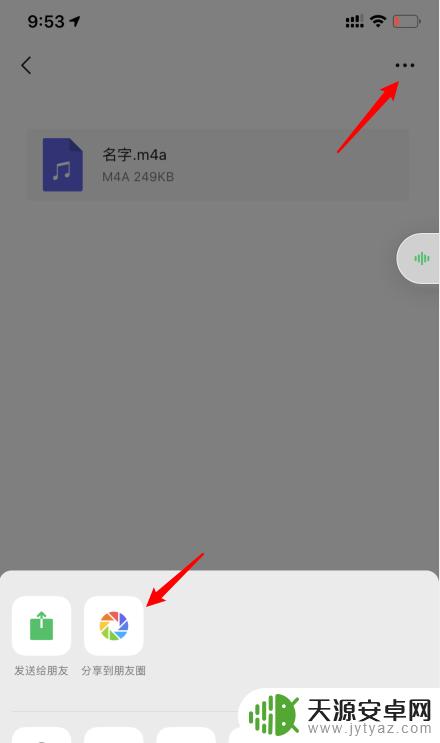
以上就是苹果手机如何录制音频发送的全部内容,如果你遇到了这种问题,不妨根据我的方法来解决吧,希望对大家有所帮助。









